操作步骤
1、打开“统计表”选择任意一个单元格,点击“降序排序”。
怎样在Excel中快速输入有规则的数据
我们在利用EXCEL处理大量的表格文档时,其中最感到头痛的一个问题就是大量文本的录入。其实对于一些比较有规律的数据,我们可以利用下面的方法快速的输入数据。
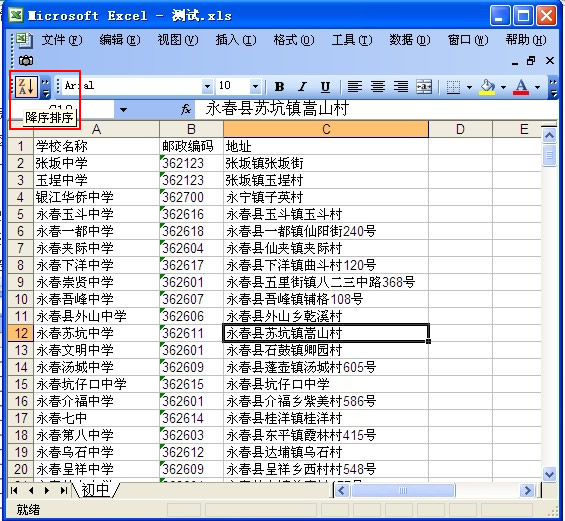
2、接下来单击“数据”→“排序”来设置“排序方式”。
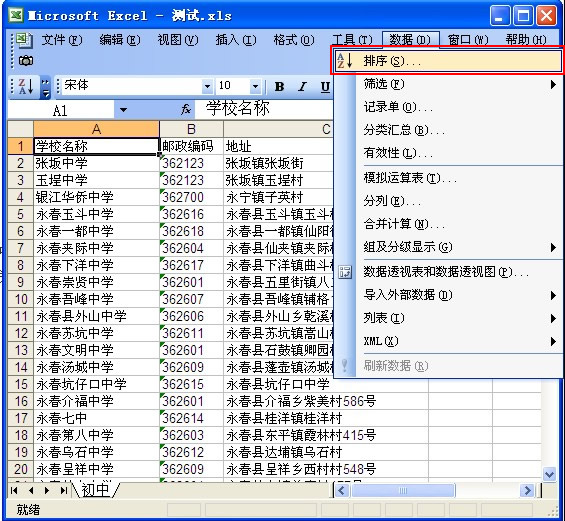
3、此时弹出“排序”设置栏,将“主要关键字”、“次要关键字”、“第三关键字”分别以表格中的“学校名称”、“邮政编码”、“地址”等排序。
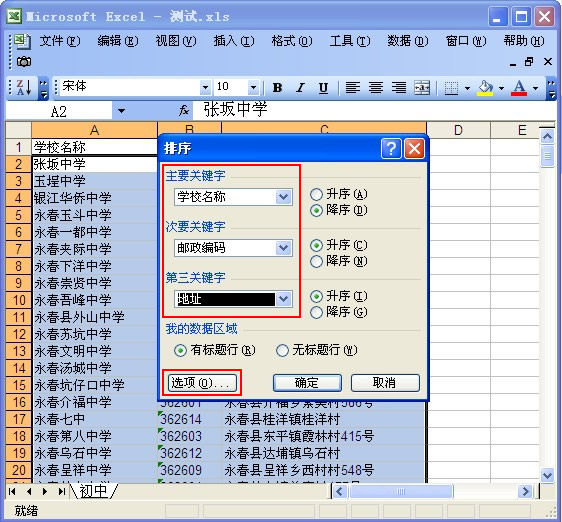
4、接着在点击“排序”设置栏下的“排序选项”可设置“按字母排序”和“笔划排序”两者根据实际情况而选择。

5、设置完成后,我们点击“降序排序”看下排列效果。
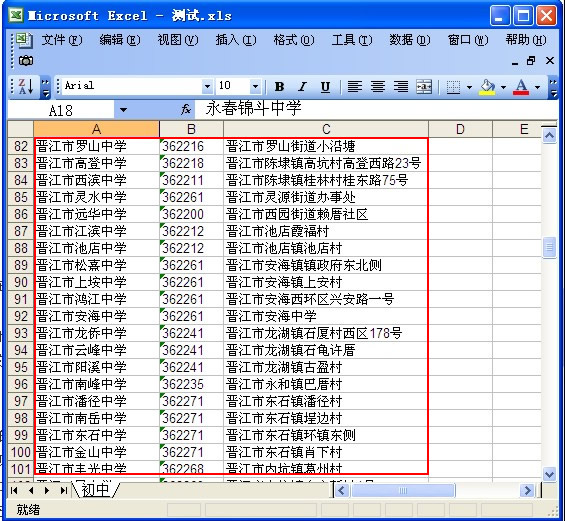
在Excel里面如何进行欧元转换
这是Excel2002中的新工具。如果你在安装Excel2002时选择的是默认方式,那么很可能不能在“工具”菜单中找到它。






